La computadora se bloquea, pero el mouse sigue funcionando en Windows 10 y 11, lo que interrumpe el trabajo. ¡Averigüemos cómo solucionarlo para que tu computadora vuelva a funcionar sin problemas!
 |
El problema de que la computadora se bloquee pero el mouse siga funcionando en Windows 10 y 11 es común. Sin embargo, puede ser molesto e interrumpir el trabajo. Veamos cómo solucionar este error por completo para que su computadora vuelva a funcionar sin problemas.
Cómo arreglar la computadora cuando se congela pero el mouse aún funciona rápidamente
Dependiendo de la causa del error, puede elegir uno o varios de los siguientes métodos para que su computadora vuelva a funcionar correctamente. Veamos cómo solucionar este problema eficazmente.
Reinicia tu computadora
Si tu computadora se bloquea pero el ratón sigue funcionando, el primer paso, y el más sencillo, es reiniciarla. Esto ayudará a que el sistema se cargue desde cero y solucionará cualquier error temporal. Sin embargo, si esto ocurre con frecuencia en Windows 11, deberías investigar la causa.
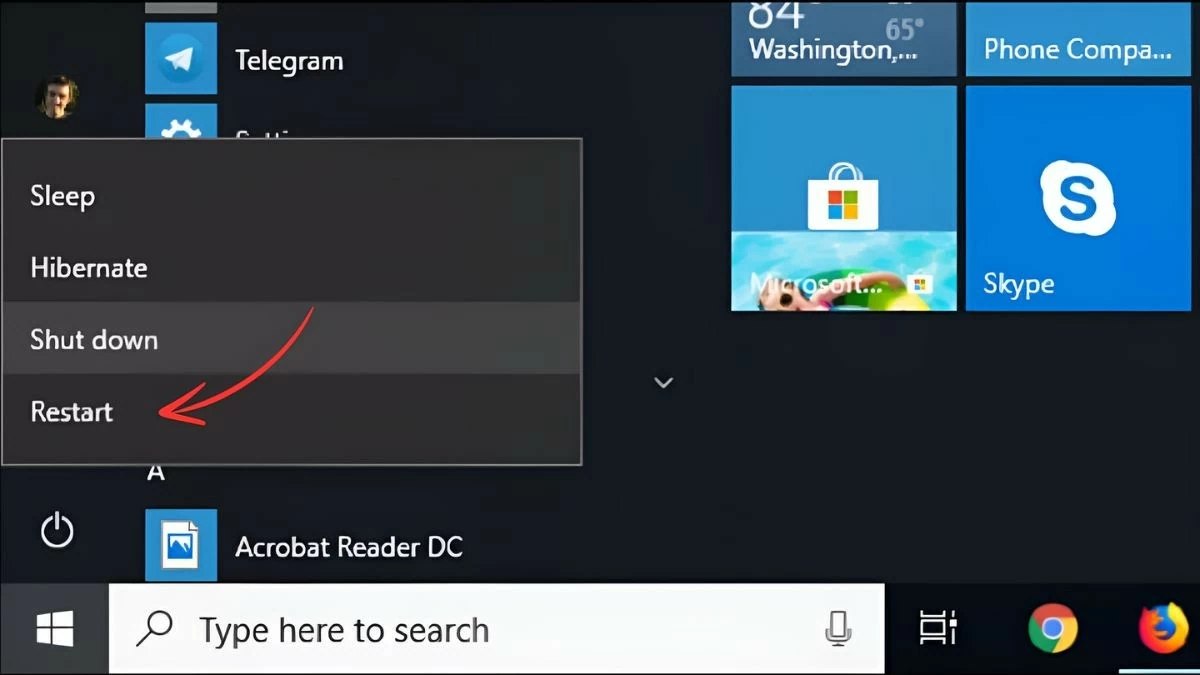 |
Proceda a desactivar aplicaciones mediante el Administrador de tareas
Si no desea reiniciar el ordenador, pruebe a usar el Administrador de tareas. Este método es muy eficaz cuando el ordenador se bloquea porque el software consume demasiada RAM o CPU. Para ello, siga estos pasos:
Paso 1: Abra el Administrador de tareas utilizando la barra de búsqueda rápida o presionando Ctrl + Shift + Esc.
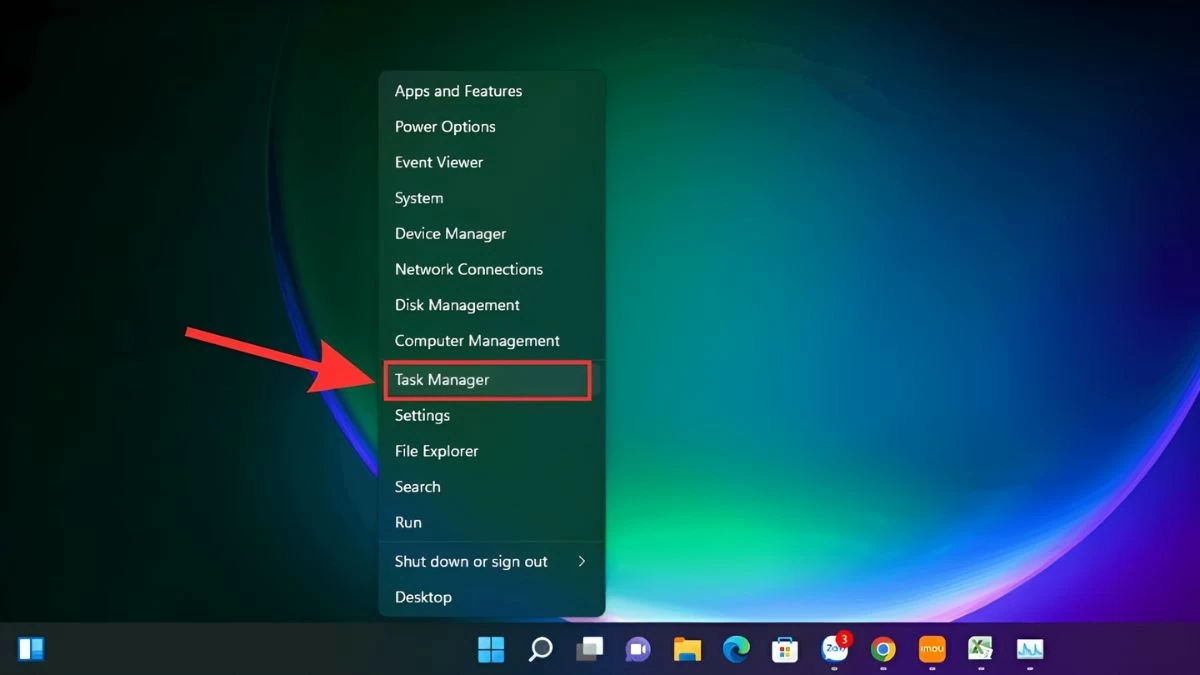 |
Paso 2: A continuación, verifique e identifique las aplicaciones que consumen muchos recursos del sistema.
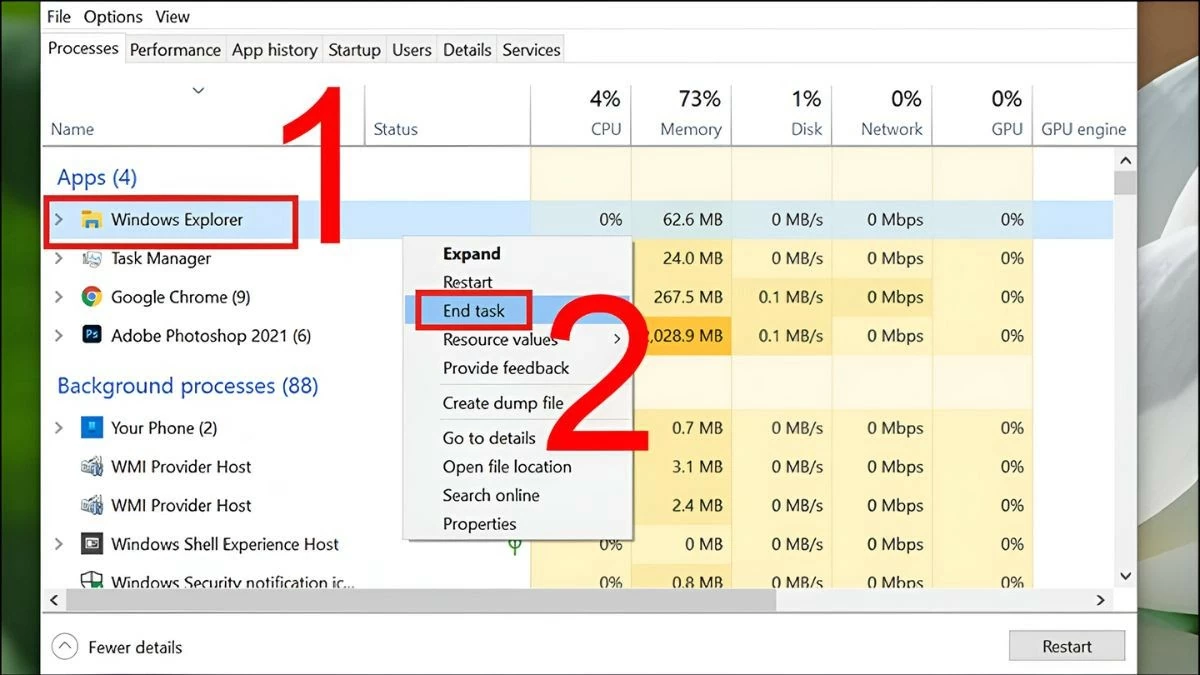 |
Paso 3: A continuación, seleccione esa aplicación y haga clic en "Finalizar tarea" para liberar memoria.
Liberar RAM
La RAM llena es una causa común de que la computadora se bloquee, pero el mouse siga funcionando en Windows 11. Para liberar RAM y mejorar el rendimiento, cierre las aplicaciones innecesarias y borre la caché. Además, actualizar la RAM o usar un software de administración de RAM como CleanMem también son maneras efectivas de que su computadora portátil funcione con mayor fluidez.
Actualizar el sistema operativo
Algunos problemas con el ordenador que se bloquea pero el ratón sigue funcionando en Windows 10 se pueden solucionar actualizando el sistema operativo a la última versión disponible. Asegúrate de buscar e instalar regularmente las actualizaciones de Microsoft o del fabricante del ordenador.
Paso 1: Haga clic en el icono de Windows en la barra de tareas y seleccione "Configuración".
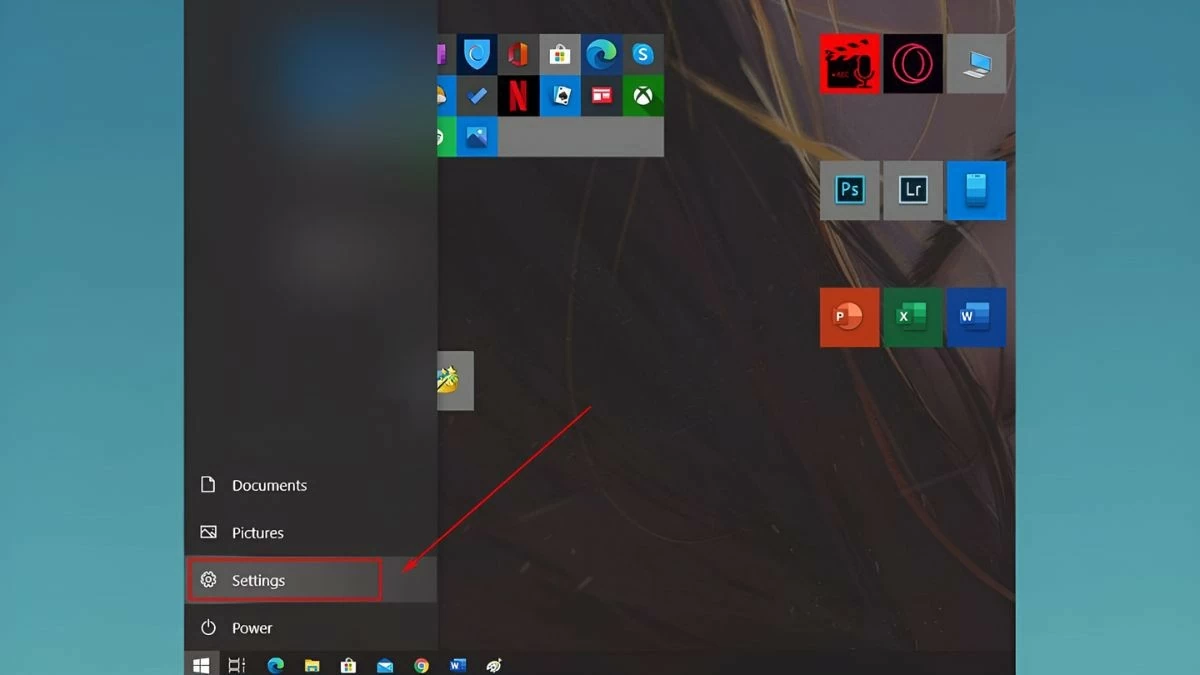 |
Paso 2: A continuación, busque y seleccione "Actualización y seguridad".
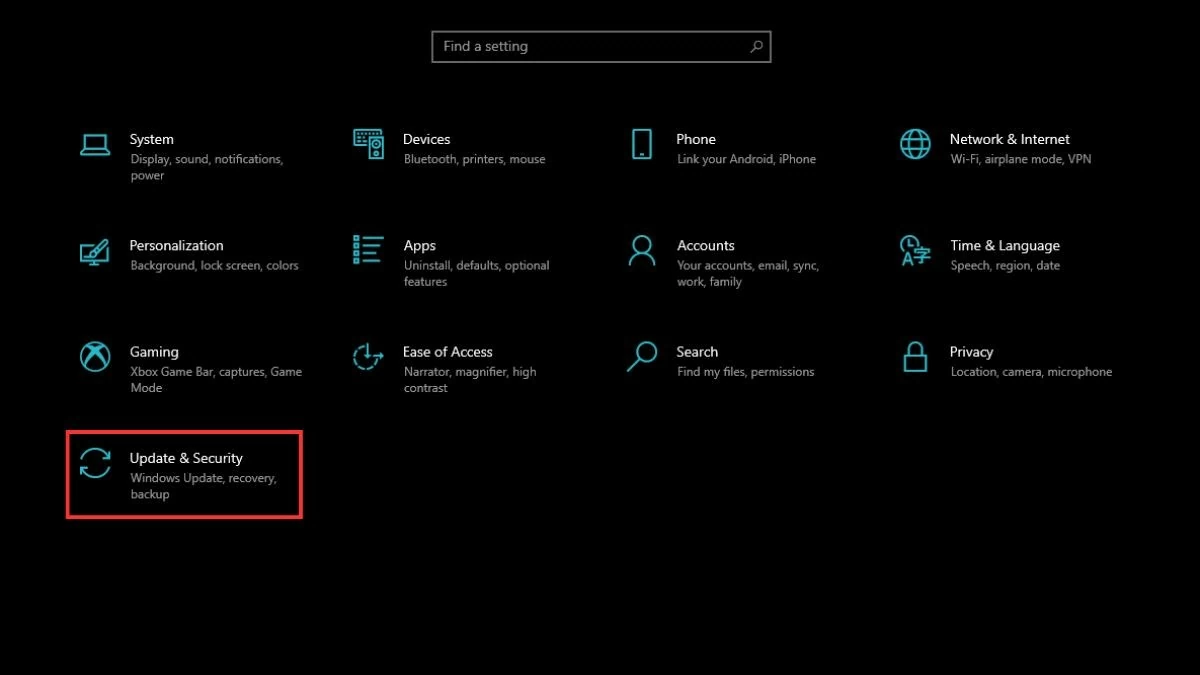 |
Paso 3: Vaya a “Windows Update” y haga clic en “Buscar actualizaciones” para que el sistema verifique la versión actual del sistema operativo.
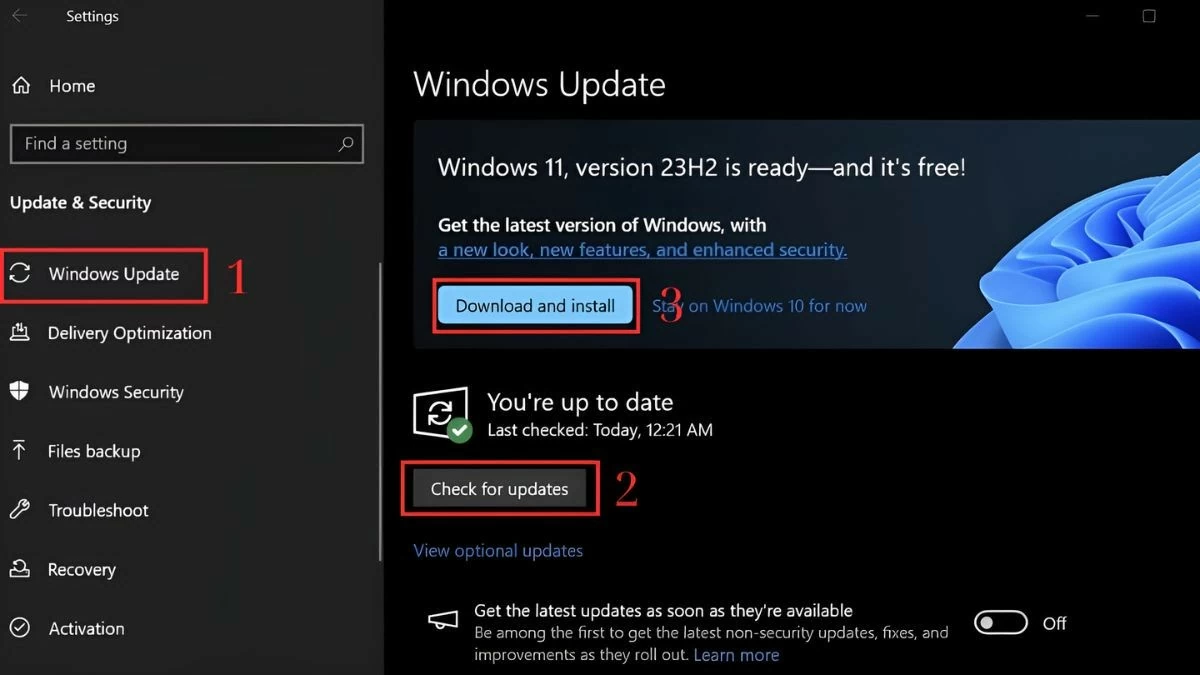 |
Paso 4: Cuando aparezca una nueva actualización, haga clic en "Descargar e instalar" para descargar la nueva versión y actualizarla automáticamente. Una vez finalizado el proceso de actualización, reinicie el equipo para que el sistema funcione de forma más estable y fluida.
Tenga en cuenta que algunas actualizaciones pueden no aparecer si son incompatibles con el hardware o software de su dispositivo, así que si su computadora se congela pero no ve una nueva actualización, ¡no se preocupe!
Reiniciar el controlador de la tarjeta
Los problemas con el controlador de la tarjeta gráfica pueden provocar que el ratón se bloquee. Puede reiniciar el controlador de la tarjeta gráfica siguiendo estos pasos:
Paso 1: Presione la combinación de teclas Windows + X y seleccione "Administrador de dispositivos".
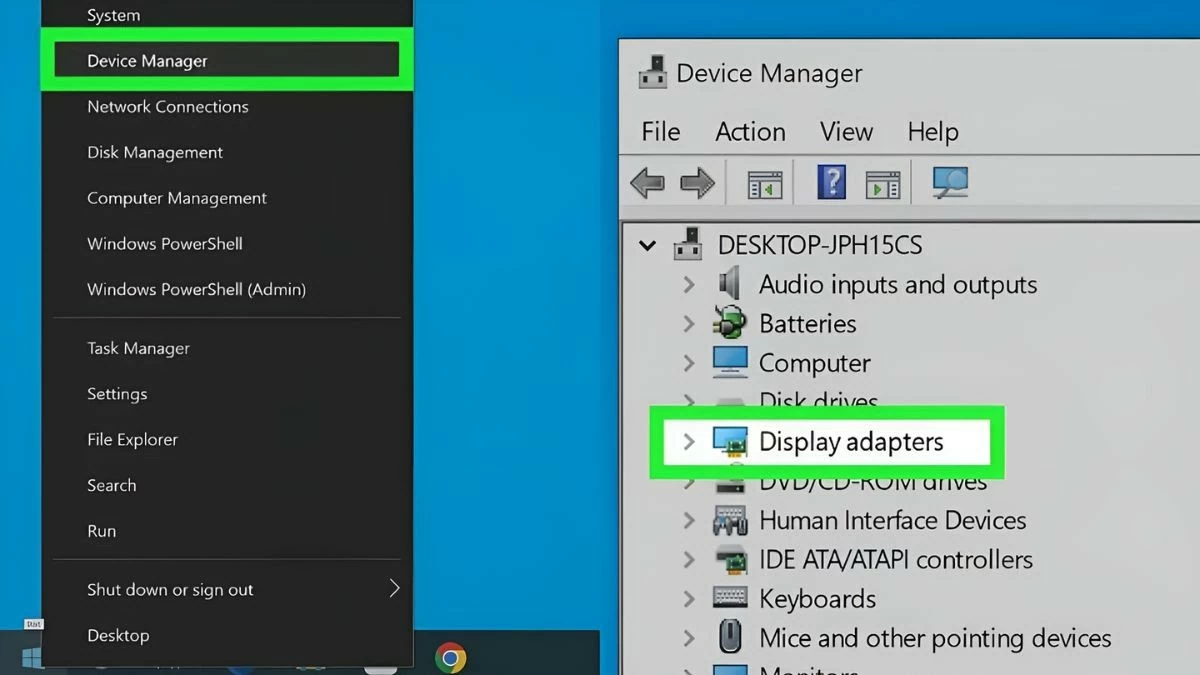 |
Paso 2: Haga clic en la flecha a la izquierda de "Adaptadores de pantalla" para expandir la lista, luego haga clic derecho en el controlador y seleccione "Deshabilitar dispositivo".
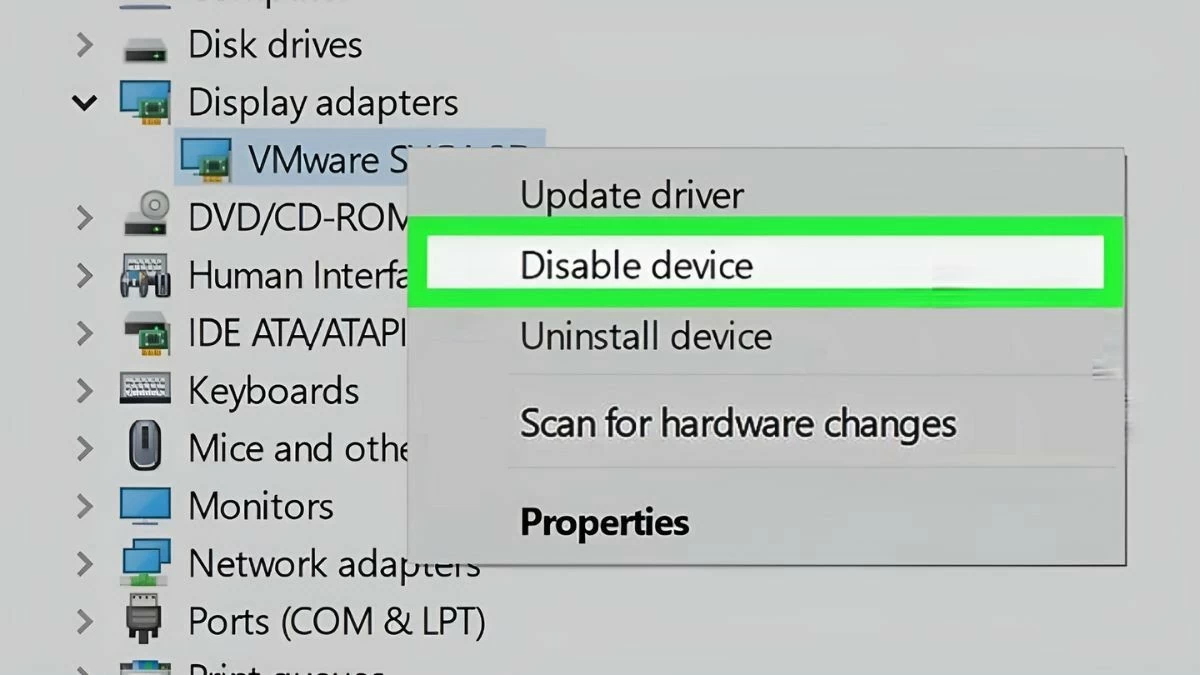 |
Nota: Al realizar esta acción para reparar un equipo bloqueado, la pantalla podría parpadear o el equipo podría reiniciarse. Si tiene dos o más controladores de tarjeta de video, el controlador restante reemplazará al que se desactivó.
Paso 3: Reinicie su computadora y acceda al "Administrador de dispositivos" como se indicó anteriormente. Expanda "Adaptadores de pantalla" y seleccione "Habilitar dispositivo". Si tiene más de un controlador de tarjeta de video, deberá repetir estos pasos para cada uno.
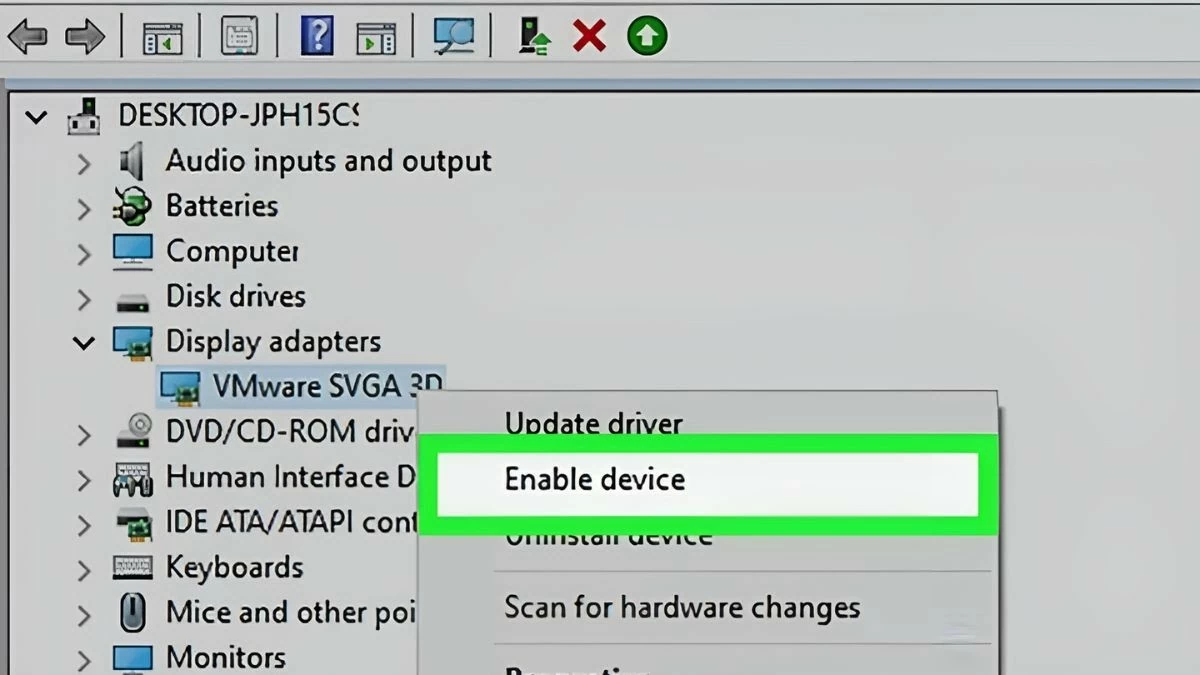 |
Utilice software antivirus
Para solucionar esta situación, es necesario utilizar un software antivirus potente y de buena reputación. Software como Kaspersky, Bitdefender y Norton no solo protegen los datos, sino que también ayudan a que el portátil funcione de forma más estable, especialmente cuando el ordenador se bloquea, pero el ratón sigue funcionando en Windows 11.
Esperamos que las instrucciones anteriores te hayan ayudado a entender cómo solucionar el problema de que tu computadora se bloquea pero el mouse sigue funcionando en Windows 10 y 11. Aplicar métodos como reiniciar el sistema, liberar recursos, actualizar los controladores y realizar análisis de virus regularmente ayudará a resolver este problema. No olvides realizar el mantenimiento y la revisión de tu computadora regularmente para garantizar un rendimiento estable. Si el problema persiste, considera llevar tu computadora a un centro de garantía confiable para obtener soporte.
[anuncio_2]
Fuente: https://baoquocte.vn/khac-phuc-may-tinh-bi-treo-nhung-chuot-van-chay-sieu-de-289282.html







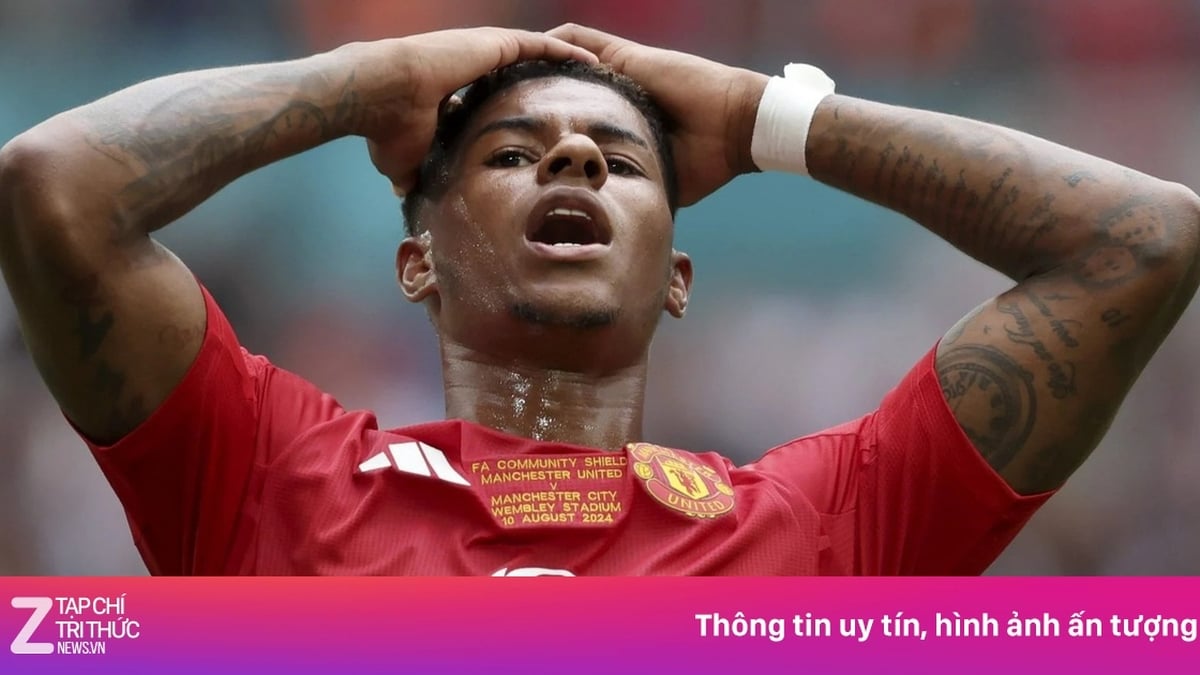












































![[Noticias Marítimas] Más del 80% de la capacidad mundial de transporte de contenedores está en manos de MSC y las principales alianzas navieras.](https://vphoto.vietnam.vn/thumb/402x226/vietnam/resource/IMAGE/2025/7/16/6b4d586c984b4cbf8c5680352b9eaeb0)













































Kommentar (0)